كيفية تثبيت برامج تشغيل Android USB يدويًا على جهاز الكمبيوتر الخاص بك
نصائح وحيل Android / / August 05, 2021
في هذا البرنامج التعليمي ، سوف نعرض لك خطوات تثبيت برامج تشغيل Android USB يدويًا على جهاز الكمبيوتر الخاص بك. برامج تشغيل USB هي برامج تساعد في إنشاء اتصال ناجح بين جهاز الكمبيوتر وجهاز Android.
إذا قمت ببساطة بتوصيل جهازك بجهاز الكمبيوتر عبر كبل USB بدون تثبيت برامج التشغيل ، فقد لا يتمكن من التعرف على نوع الجهاز المتصل. تنبع المشكلة من حقيقة أن هناك عددًا كبيرًا من الأجهزة التي تستخدم وضع USB. لذلك لتمييز جهاز Android الخاص بك عن الأجهزة الأخرى التي تستخدم الوضع المذكور (مثل الكاميرات والطابعات ومشغلات الوسائط المحمولة ولوحة المفاتيح) ، ستحتاج إلى تثبيت برامج تشغيل Android USB.
ولكن هذا مجرد واحد من العديد من الجوانب التي تجعل المرء بحاجة إلى برامج تشغيل USB. ناهيك عن تحديد الجهاز ، حتى وظيفة نقل الملفات البسيطة تتطلب منك تثبيت برامج التشغيل هذه. وبالمثل ، حتى إذا دخلت في تطوير مخصص ، فستحتاج إلى الاستفادة من برامج التشغيل هذه. بشكل عام ، إذا لم يكن لديك برامج تشغيل USB مثبتة لديك ، فإن الاتصال بين جهازك وجهاز الكمبيوتر الخاص بك لا طائل من ورائه.
عند الحديث عن جزء التثبيت ، يوجد طريقان مختلفان - المسار التلقائي واليدوي. تكفي الطريقة الأولى لمعظم المستخدمين. ومع ذلك ، قد يختلف عدد الأميال حيث لا يستطيع الجميع تحقيق النجاح عبر الطريقة التلقائية. في هذا الصدد ، يجب أن تكون الطريقة اليدوية مفيدة. وسيساعدك هذا الدليل في تحقيق ذلك بالضبط. لذلك دون مزيد من اللغط ، إليك الإرشادات المطلوبة لتثبيت برامج تشغيل Android USB يدويًا على جهاز الكمبيوتر الخاص بك. اتبع على طول.
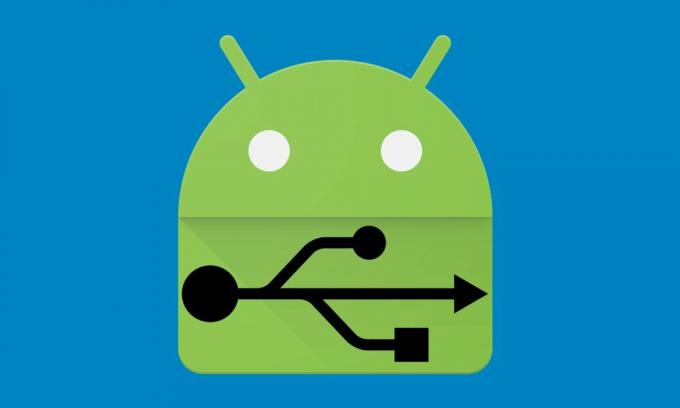
جدول المحتويات
- 1 لماذا نحتاج برامج تشغيل USB؟
- 2 كيفية تثبيت برامج تشغيل Android USB يدويًا على جهاز الكمبيوتر الخاص بك
- 3 تنزيل برامج تشغيل USB:
- 4 تثبيت برامج تشغيل Android USB على جهاز كمبيوتر يعمل بنظام Windows
- 5 تثبيت برامج تشغيل Android USB في نظام Mac OS
- 6 هل تريد تنزيل أداة ADB Fastboot؟
لماذا نحتاج برامج تشغيل USB؟
أحد الأسئلة المهمة التي قد تتبادر إلى ذهنك هو لماذا تحتاج إلى تثبيت برامج التشغيل هذه. حسنًا ، هناك عدد كبير من الأسباب لنفسه. من عمليات نقل الملفات المعتادة إلى استخدام وضع MIDI أو PTP ، فإن الفرصة كبيرة. بصرف النظر عن ذلك ، يمكنك أيضًا مشاركة اتصال الإنترنت بجهازك عبر توصيل USB. لكن هذا مجرد غيض من فيض. نظرًا لكونه مفتوح المصدر بطبيعته ، يتيح Android عددًا كبيرًا من التخصيصات.
وتشمل هذه فتح محمل الإقلاع، تثبيت استرداد مخصص مثل TWRP، واكتساب الامتيازات الإدارية في شكل جذر. وبالمثل ، توجد أنواع عديدة من أوامر ADB و Fastboot التي يمكنك تنفيذها باستخدام جهاز الكمبيوتر الخاص بك. ولكن بالنسبة لجميع المهام المذكورة أعلاه ، هناك مطلب رئيسي. يجب أن يتم تثبيت برامج تشغيل USB الضرورية على جهاز الكمبيوتر. في هذا الصدد ، يمكنك اتخاذ المسار اليدوي أو التلقائي. اعتبارًا من هذا الدليل ، سنركز على الأخير ، أي كيفية تثبيت برامج تشغيل Android USB يدويًا على جهاز الكمبيوتر الخاص بك.
كيفية تثبيت برامج تشغيل Android USB يدويًا على جهاز الكمبيوتر الخاص بك
من الجيد دائمًا تثبيت برامج تشغيل Android USB يدويًا على جهاز الكمبيوتر الخاص بك. لأنك لا تعرف أبدًا متى ستحتاجها أنت أو أي شخص آخر. حتى إذا لم يكن لديك أي هاتف ذكي يعمل بنظام Android ، ولكن هناك احتمالية أن يطلب منك أحد أصدقائك أو أحد أفراد عائلتك يومًا ما نقل الصور والملفات وما إلى ذلك إلى هاتف Android الذكي. وإذا لم يكن لديك برامج تشغيل Android USD مثبتة على جهاز الكمبيوتر الخاص بك ، فسوف تخيب آمالهم في وقت كبير!
لكن لا تقلق. اليوم في منشور المدونة هذا ، سنشرح لك - كيفية تثبيت برامج تشغيل Android USB. سنوجهك لتثبيت برنامج تشغيل Android USB على كل من أجهزة الكمبيوتر التي تعمل بنظام Windows و Mac.
تنزيل برامج تشغيل USB:
لجميع العلامات التجارية: برامج تشغيل Android USB
SDK: قم بتنزيل أدوات منصة Android SDK
تثبيت برامج تشغيل Android USB على جهاز كمبيوتر يعمل بنظام Windows
يعد تثبيت برنامج تشغيل Android USB محمومًا جدًا عندما يتعلق الأمر بالنوافذ. لكن لا تقلق ، سنوجهك في هذا البرنامج التعليمي. ما عليك سوى اتباع الخطوات أدناه.
1. بادئ ذي بدء ، قم بتثبيت Android SDK على جهاز الكمبيوتر الخاص بك. يمكنك قم بتنزيله هنا.
2. بعد تثبيت Android SDK ، انتقل إلى قائمة البداية. حدد أدوات Android SDK -> مدير SDK. انقر بزر الماوس الأيمن فوقه واختر تشغيل كمسؤول
ملحوظة: يرجى التأكد من تشغيل SDK Manager في وضع المسؤول. خلاف ذلك ، سوف تواجه مشاكل في تثبيت مكونات جديدة.

3. في مدير SDK ، حدد إضافات. هناك تحتاج للاختيار محرك جوجل USB ثم انقر فوق تثبيت حزمة واحدة.

4. عند اكتمال التثبيت ، قم بتوصيل جهاز Android الخاص بك.
5. افتح مدير الجهاز على جهاز الكمبيوتر الخاص بك. يمكنك القيام بذلك من خلال البحث عن "مدير الجهاز" في شريط البحث. حدد هنا هاتف Android، انقر بزر الماوس الأيمن واختر - تحديث برنامج التشغيل

6. سيظهر مربع حوار جديد ، حدد "تصفح جهاز الكمبيوتر الخاص بي للحصول على برنامج التشغيل"من الخيارات.

7. الآن حدد "اسمح لي بالاختيار من قائمة برامج تشغيل الأجهزة على جهاز الكمبيوتر الخاص بي" اختيار.

8. تحديد "إظهار كافة الأجهزة"من القائمة المنسدلة.

9. انقر فوق "لديك قرصزر "

10. أدخل مسار محرك Google USB.
C: \ Program Files (x86) \ Android \ android-sdk \ extras \ google \ usb_driver

11. تحديد "واجهة Android ADB"من قائمة الأجهزة.

12. قم بتأكيد تثبيت برنامج تشغيل Android USB بالضغط على زر "نعمزر ".

13. اضغط على تثبيت.

14. الآن اكتمل التثبيت. يمكنك النقر فوق الزر "إغلاق" لإنهاء معالج التثبيت.

هذا دليل مفصل حول كيفية تثبيت برامج تشغيل Android USB يدويًا على جهاز الكمبيوتر الخاص بك. يمكنك أيضًا تثبيت برامج تشغيل Android USB مخصصة لنظام التشغيل Windows والتي تأتي من موقع الشركة المصنعة الرسمي. يتضمن ذلك برامج تشغيل Samsung USB وبرامج تشغيل HTC USB وما إلى ذلك. يمكنك العثور عليها على مواقع الشركات المصنعة الرسمية.
اقرأ أيضًا: تنزيل برامج تشغيل Android USB القائمة على الشركة المصنعة
تثبيت برامج تشغيل Android USB في نظام Mac OS
يعد تثبيت برامج تشغيل Android USB في نظام Mac أمرًا سهلاً مقارنةً بالنوافذ. كل ما عليك فعله هو التثبيت نقل ملفات Android لنظام التشغيل Macوأنت على ما يرام. سيقوم تلقائيًا بتوصيل أجهزة Android وجهاز كمبيوتر Mac الخاص بك لمشاركة الوسائط وملفات التعليق.
هل تريد تنزيل أداة ADB Fastboot؟
لقد كتبنا بالفعل دليلاً كاملاً حول كيفية القيام بذلك قم بتنزيل وتثبيت أداة ADB Fastboot على جهاز الكمبيوتر / الكمبيوتر المحمول. شاركنا أيضًا ملف أوامر ADB الأساسية دليل لك لتتعلم.
راهول طالب في علوم الكمبيوتر وله اهتمام كبير في مجال موضوعات التكنولوجيا والعملات المشفرة. يقضي معظم وقته إما في الكتابة أو الاستماع إلى الموسيقى أو السفر إلى أماكن غير مرئية. يعتقد أن الشوكولاتة هي الحل لجميع مشاكله. الحياة تحدث ، والقهوة تساعد.


